
Ha szeretné tudni, hogy a merevlemez sorozatszámát garanciális vagy egyéb célra, van egy pár módon ellenőrizze ezt a számot a Windows 10. Megmutatjuk grafikus és parancssori mód erre.
Tudd meg, hogy mindkét módszer az alábbiakban munka több meghajtó is, abban az esetben több mint egy merevlemez a PC.
Az egyszerű út: használjon grafikus módszert
Javasoljuk, hogy a Seagate Ingyenes Drive Detect eszközt használja, hogy ellenőrizze a merevlemez sorozatszámát grafikusan. Ezzel az eszközzel gyorsan ellenőrizheti a sorozatszámot a számítógéphez csatolt bármilyen merevlemezre.
Bár az eszköz által Seagate, működik a nem Seagate meghajtók is.
Hogy felfedje a merevlemez-sorozatszámot ezzel a módszerrel, először, nyitva Seagate szoftver letöltései Weboldal egy webböngészőben a számítógépen.
A weboldalon görgessen le a "Utilities és plugins" szakaszra, és kattintson a "Drive Detect" gombra. Ez letölti a Drive Detect eszközt a számítógépre.
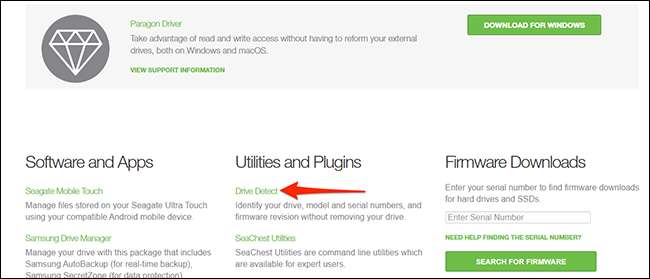
A meghajtó észlelés letöltése után kattintson duplán, hogy kinyissa. Ez egy hordozható eszköz, így nem kell telepítenie, hogy használja.
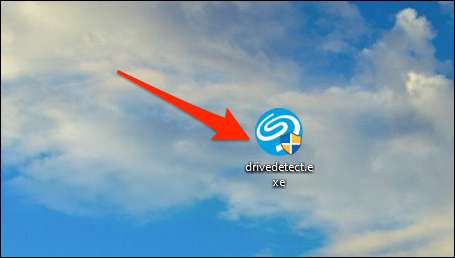
A megnyíló meghajtó érzékelési ablakban megjelenik az összes merevlemez felsorolása. Az egyes merevlemezek mellett megjelenik a meghajtó sorozatszáma. Ez az a szám, amelyet a gyártó a meghajtóhoz rendelt.
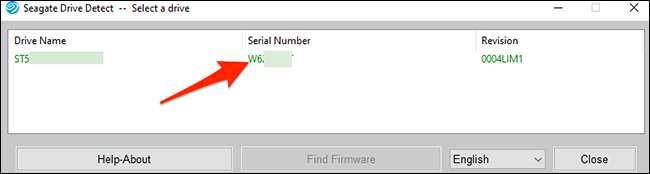
Ez egy gyors és egyszerű módja a merevlemez sorozatszámának olvasásához!
A Geeky Way: Használja a parancsot
Ha nem szeretne harmadik féltől származó alkalmazást használni, vagy ha szeretne Parancssor módszerek , Akkor használja a parancs, parancssor, hogy felfedje a merevlemez sorozatszámát.
Ez a módszer a pontos számot mutatja a fenti módszerként.
A kezdethez nyissa meg a "Start" menüt, keresse meg a "Parancssor" menüpontot, és kattintson a keresési eredményekre.
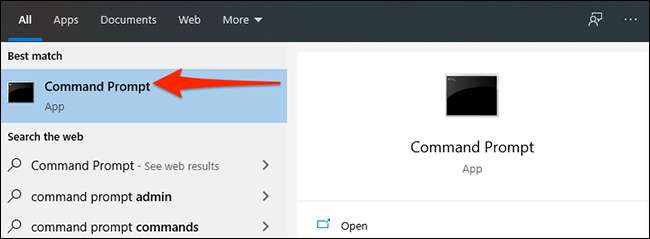
A Parancssor ablakban írja be a következő parancsot, és nyomja meg az Enter billentyűt. Nyugodtan másolja a parancsot innen, és illessze be a parancssorba.
WMIC DISKDRIVE Get Model, Name, SerialNumber
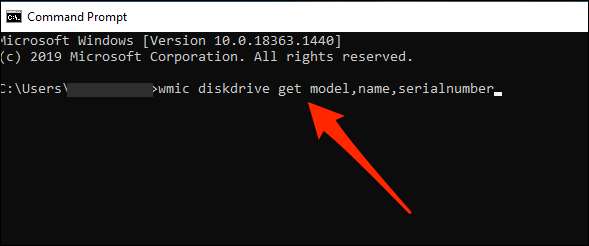
A parancs beírása és az Enter gomb megnyomásával a parancssor megjeleníti az összes telepített merevlemez listáját. A merevlemez melletti "Sorialnumber" oszlopban megtalálja a meghajtó sorozatszámát.

És így találja meg a meghajtó sorozatszámát anélkül, hogy kivenné a számítógépét! Nagyon hasznos!
Akarni Keresse meg a számítógép sorozatszámát ? Ez egyformán könnyen megtalálható.
ÖSSZEFÜGGŐ: Hogyan találja meg a Windows PC sorozatszámát







